在日常工作和学习中,我们经常会遇到文档格式不兼容的问题。尤其是在中国地区,随着各种办公软件和文件格式的多样化,很多用户都会碰到“非Word格式文件打不开”或者“显示非Word格式文件无法打开”的情况。面对这样的困境,应该如何处理呢?本文将详细解析非Word格式文件的常见类型、打不开的原因,以及解决方法,帮助大家顺利打开和使用这些文件。

首先,我们需要了解什么是“非Word格式文件”。Word格式文件主要指以.doc或.docx结尾的文档,是微软Word软件默认的文件格式。而非Word格式文件则指除.doc和.docx以外的其他文档格式,比如PDF(.pdf)、文本文件(.txt)、富文本格式(.rtf)、表格文件(.xls、.xlsx)以及演示文稿(.ppt、.pptx)等。除此之外,还有一些特殊的格式,如WPS专用格式(.wps),或者由其他文字处理软件生成的文件。
当我们使用Microsoft Word打开这些非Word格式文件时,系统可能会提示“非Word格式,无法打开”,这是因为Word软件只能默认支持.doc、.docx文件格式的本地编辑和显示,对于其他格式要么需要转换,要么需要借助其他软件打开。下面我们来详细分析这种情况的常见原因:
1. 文件格式不兼容。不同格式的文件其编码和结构不同,Word软件并不支持全部格式,尤其是PDF和表格类文件直接用Word打开往往会出现错误。
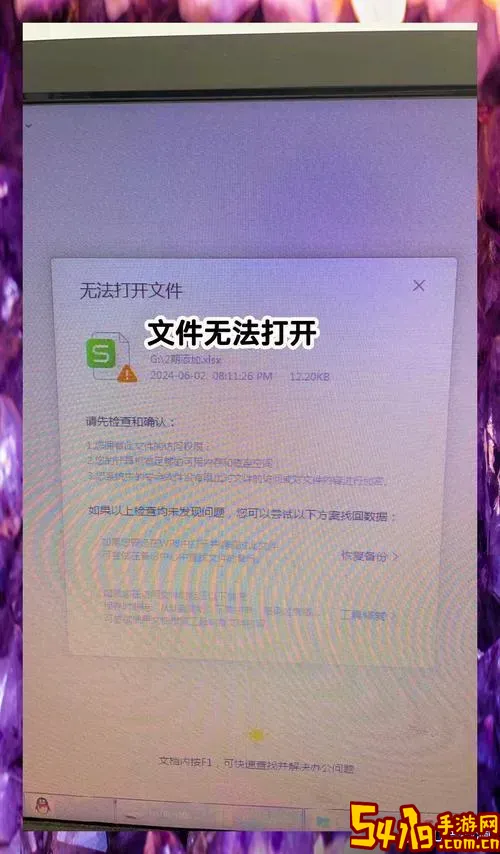
2. 文件损坏。某些文件虽然是Word支持格式,但文件本身不完整或者被破坏,也会导致打不开。
3. 软件版本过低。微软Word较旧版本(如2003版)不能完全支持新版格式(如docx),也会出现打不开的现象。
针对上述原因,我们可以采取以下几种解决方法:
一、使用对应软件打开
如果遇到PDF文件,可以使用Adobe Acrobat Reader或者其他兼容软件打开;表格文件最好使用Excel,演示文稿用PowerPoint打开;WPS文件可以用金山WPS办公软件打开。建议根据文件类型选择合适的软件,避免盲目用Word尝试打开。
二、文件格式转换
对于必须用Word编辑的内容,可以先将非Word格式文件转换成Word支持的格式。现在很多在线转换工具和软件都支持这功能,比如“迅捷PDF转换器”等,支持PDF、TXT、RTF等格式转Word格式。但要注意,转换后的文档排版可能会有差异,需要手动调整。
三、升级Office版本
如果Word版本较低,建议升级到最新版Office 2019或Microsoft 365,以提高对多种格式的兼容性。此外,升级版Word内置了更多打开其它格式文件的功能。
四、安装文件格式扩展插件
某些格式文件可以通过安装额外插件在Word中打开,例如微软官方提供的兼容包,可以支持旧版Word打开新格式文档。如果打开特定格式经常出现问题,可以搜索对应插件进行安装。
五、修复损坏文件
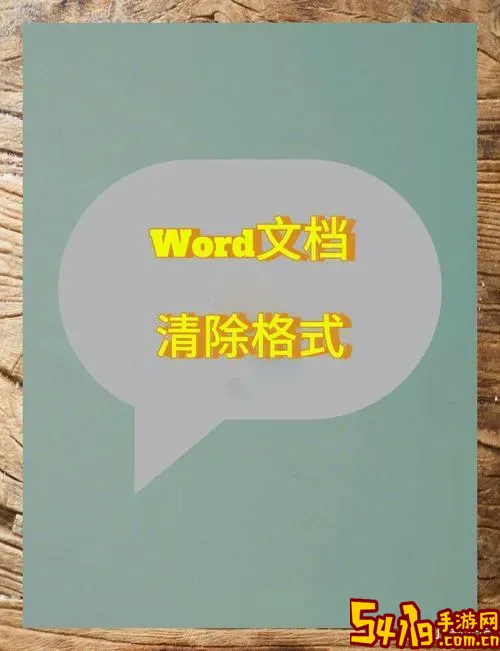
如果文件因为损坏无法打开,可以尝试用Word自带的“打开并修复”功能来挽救文档,或者使用第三方数据恢复软件进行修复。但这类方法成功率不一定,且可能会丢失部分内容。
六、使用WPS、金山文档等国产软件
在中国地区,WPS是非常流行的办公软件,兼容性较强,且支持多种文件格式。遇到Word打不开的文件,尝试用WPS打开往往能成功,有时候还能保留更多排版效果。尤其对于国产格式文件,WPS提供更好的支持,且软件多为免费或低价,适合个人和企业用户。
七、设置正确的文件打开方式
在Windows系统中,有时候文件默认的打开方式不正确,也会导致打不开文件。可以右键点击文件,选择“打开方式”,选择合适的软件打开,并勾选“始终使用此应用打开此类文件”,避免下次出现相同问题。
总结来说,“非Word格式文件打不开”是一个普遍存在的问题,但并非不可解决。了解文件的具体格式和性质,是解决问题的第一步,然后根据实际需求选择合适的软件或者转换工具,升级软件版本或安装插件,也能显著提高打开非Word格式文件的成功率。特别是在中国地区,WPS和金山文档等软件的广泛运用,为用户提供了更方便的替代方案。希望本文提供的方法能帮助大家有效应对非Word格式文件打不开的问题,提升办公和学习效率。